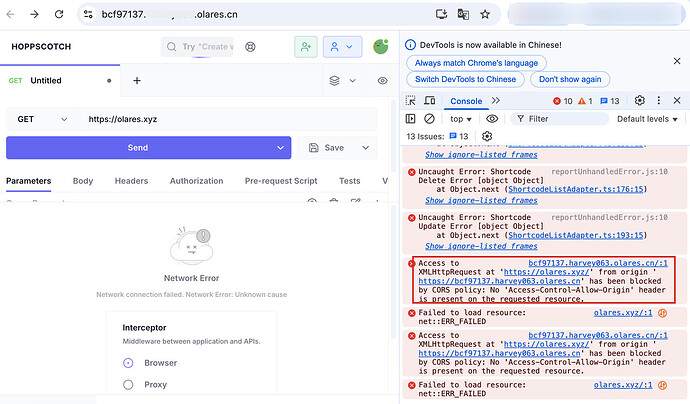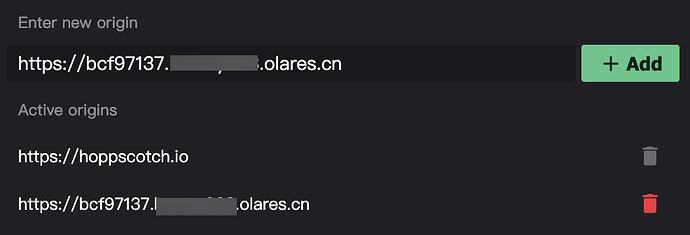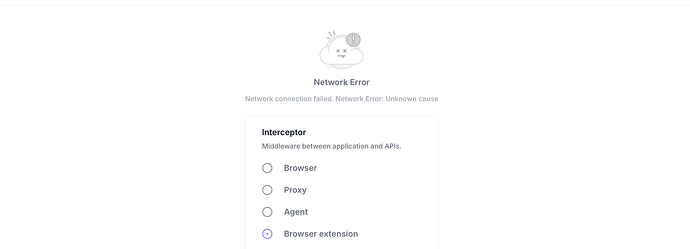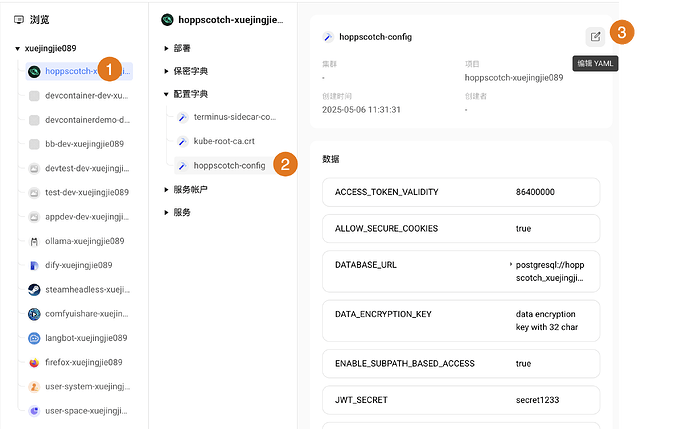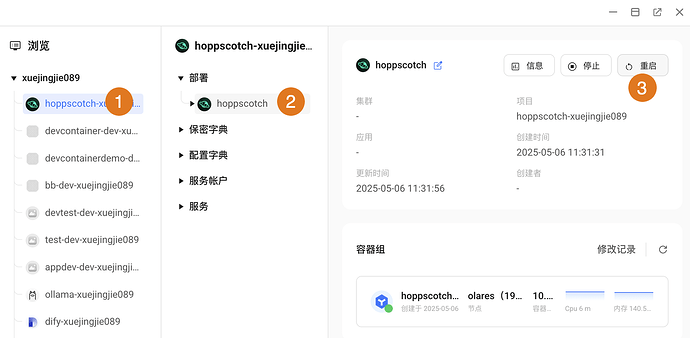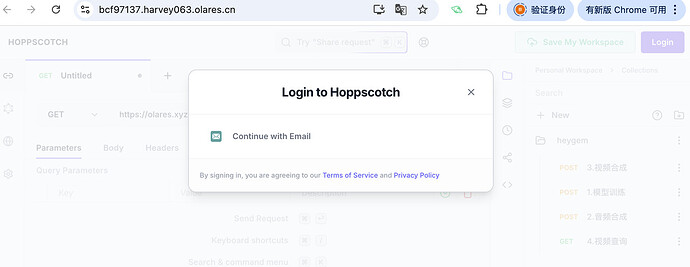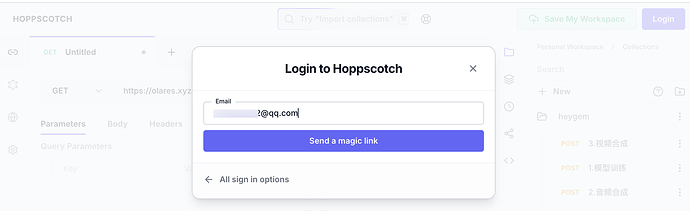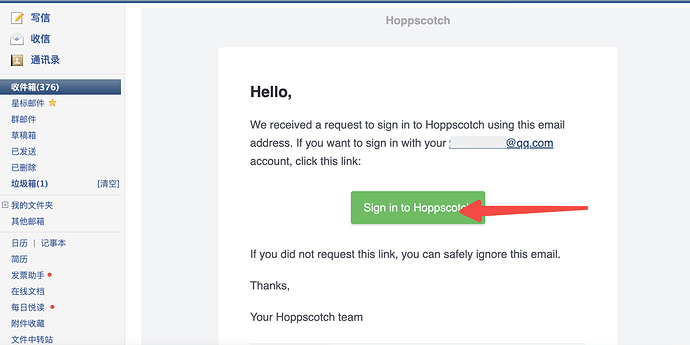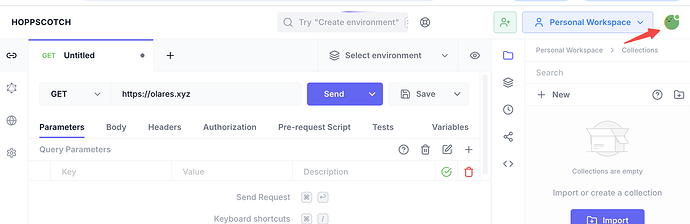Hoppscotch 是一款开源的 API 请求测试工具,用于快速发送 HTTP 请求、调试接口、查看响应结果。
在 Olares 中,你可以从 Market 一键安装 Hoppscotch 应用。安装完成后,即可在浏览器中访问 Hoppscotch 界面,开始测试接口请求。
本文档将介绍在 Olares 里使用 Hoppscotch 两种常见问题及解决方法:
- 场景一:请求外部接口时发生跨域错误,无法发送。
 解决方法:安装 Hoppscotch 浏览器插件,允许发送跨域请求
解决方法:安装 Hoppscotch 浏览器插件,允许发送跨域请求 - 场景二:数据只能保存在当前浏览器本地存储中。
 解决方法:配置邮件服务,实现邮箱登录,将数据保存在 Olares 服务器上。
解决方法:配置邮件服务,实现邮箱登录,将数据保存在 Olares 服务器上。
准备工作
在开始之前,请确保 Olares 上已安装了 Hoppscotch 应用。
使用插件发送跨域请求
浏览器为了安全,默认会执行跨域资源共享(Cross-Origin Resource Sharing, CORS)限制,阻止网页直接访问另一个网站的后台服务。例如,我们通过 Olares 里安装的 Hoppscotch 网页应用向外部接口(如 https://olares.xyz)发送 GET 请求时,会显示网络错误。你可以在浏览器开发者工具的控制台(Console)下看到 CORS 的相关报错。此种情况下,可通过安装 Hoppscotch 浏览器插件作为代理,绕过限制。
-
在 Chrome 商店中搜索并安装 Hoppscotch 浏览器插件。
-
在 Chrome 右上角插件管理菜单里,将 Hoppscotch 插件固定显示。
-
点击 Hoppscotch 插件,在弹出输入框里添加 Hoppscotch 应用的 URL,即
https://bcf97137.{your-OlaresID}.olares.cn/.
-
在 Hoppscotch 应用页面底部,选取 Browser extension 作为代理。
-
刷新 Hoppscotch 页面, 点击 Send 再次发送请求。此时已经可以正常发送并可以收到响应。
配置邮件服务
Hoppscotch 默认将你的请求记录、环境变量、收藏等数据保存在浏览器的本地存储中。数据无法跨浏览器、设备同步。要解决这个问题,你可以通过启用邮箱登录,让数据保存到 Olares 服务器端。这样就可以随时随地使用不同的设备访问数据。要启用邮箱登录:
-
在你的邮箱安全设置里开启 SMTP 服务,并获取授权码。详细步骤可参考 设置 SMTP 邮件服务。
-
配置 Hoppscotch 的邮件服务:
a. 打开 Olares 控制面板应用,在你的用户命名空间下,找到 Hoppscotch 应用。
b. 在第二栏点击 配置字典 > hoppscotch-config。
c. 点击右上角编辑图标以打开 YAML 编辑器。
d. 找到以下邮件服务相关参数并根据你的实际邮箱修改。MAILER_ADDRESS_FROM='"From Name Here" <from@example.com>' # 发件人显示名称和邮箱地址(例如 "Hoppscotch Notifications" <noreply@yourdomain.com>)。 MAILER_SMTP_URL="smtps://user@domain.com:pass@smtp.domain.com" # 包含所有连接信息的字符串,格式为邮箱地址:授权码@smtp服务器地址 MAILER_SMTP_HOST="smtp.domain.com" # smtp服务器地址,如 smtp.gmail.com, smtp.qq.com MAILER_SMTP_PORT="465" MAILER_SMTP_USER="user@domain.com" # 登录 SMTP 服务器的用户名,通常是邮箱 MAILER_SMTP_PASSWORD="pass" # 登录 SMTP 服务器的密码或授权码(对于 gmail 需要使用“应用专用密码”) -
在控制面板里,进入 Hoppscotch 的部署详情页面,并点击重启。
-
回到应用页面,在右上角点击 Login。
-
输入前面配置的邮箱,如 QQ 邮箱,并点击 Send a magic link。Hoppscotch 后端会使用你配置好的 SMTP 服务,给你的邮箱发送一封包含登录链接的邮件。
-
在邮箱收件箱里找到 Hoppscotch 发送的邮件,点击 Sign in to Hoppscotch。
刷新 Hoppscotch 应用页面,可在右上角看到头像,代表登录成功。